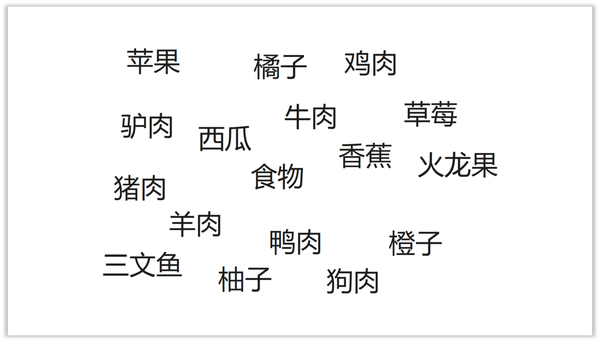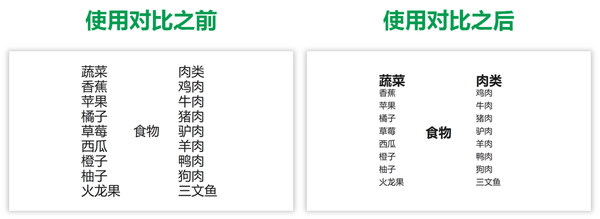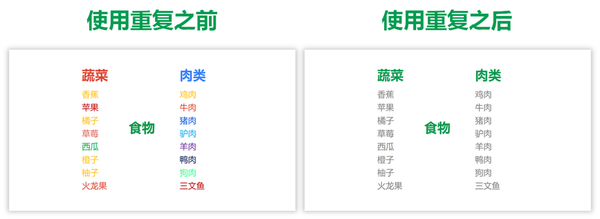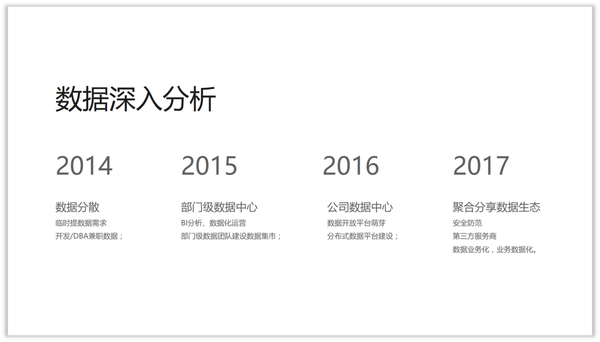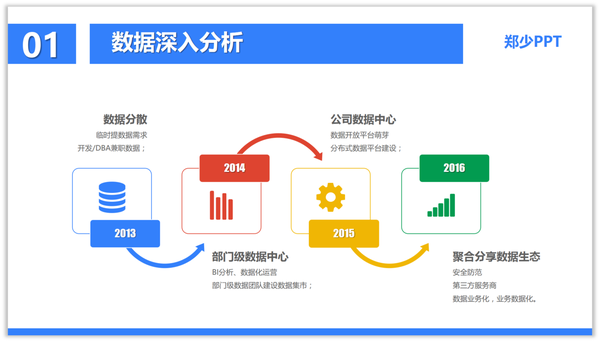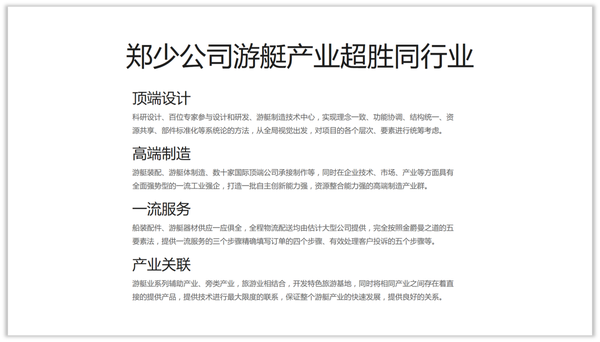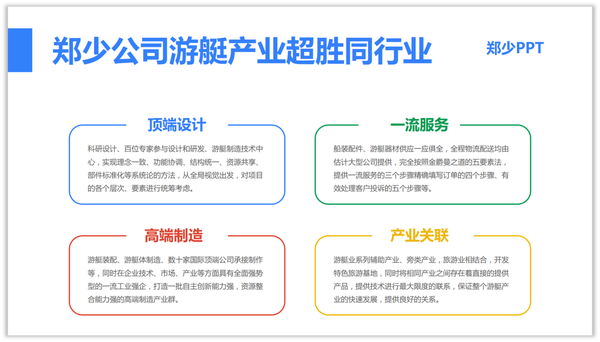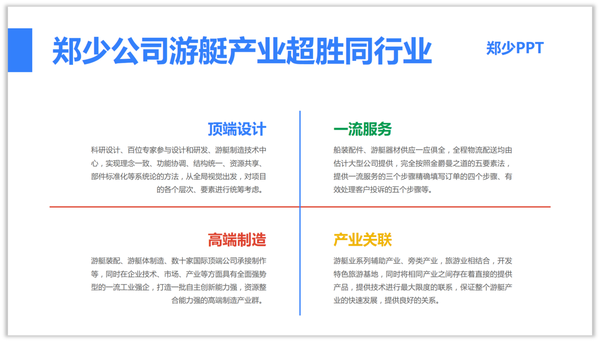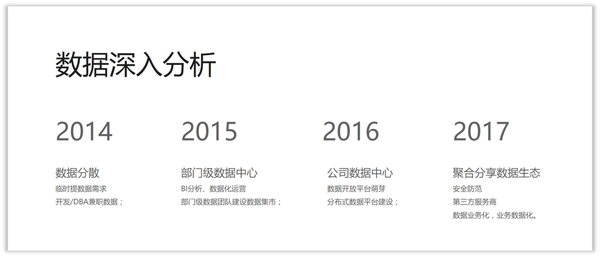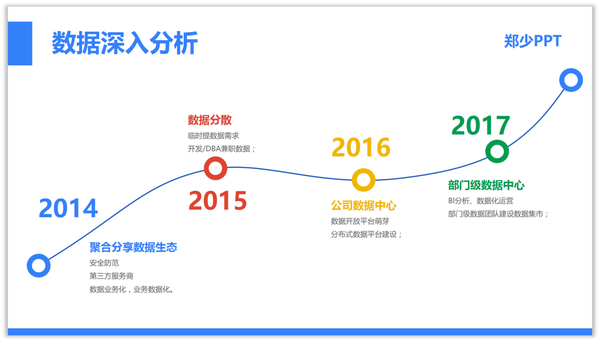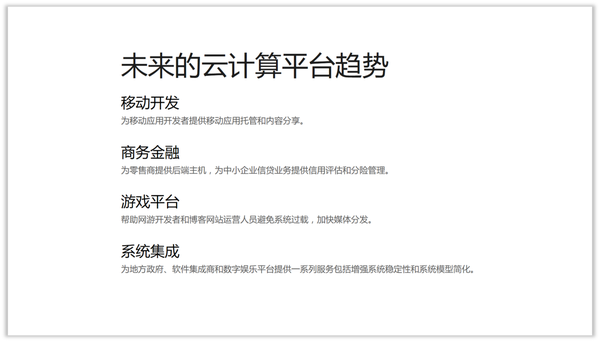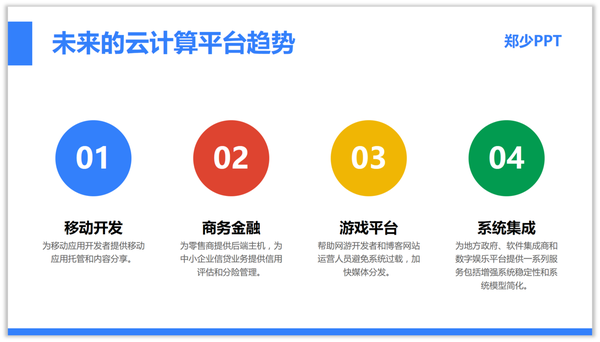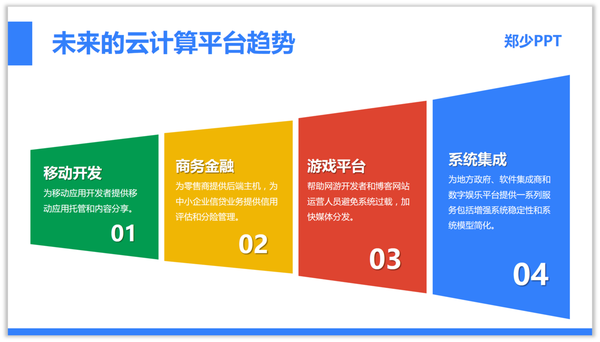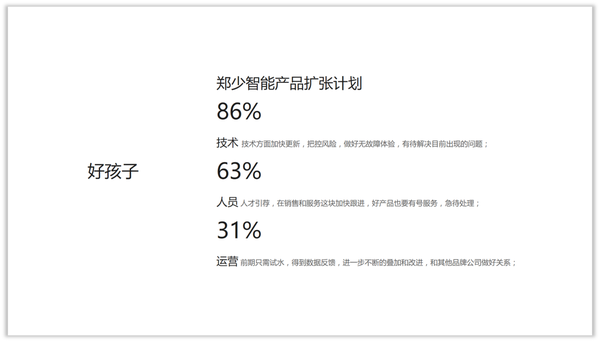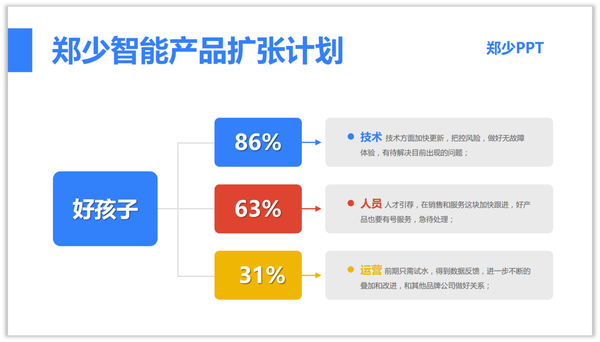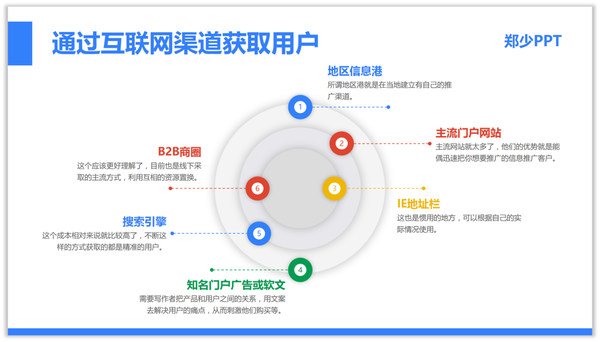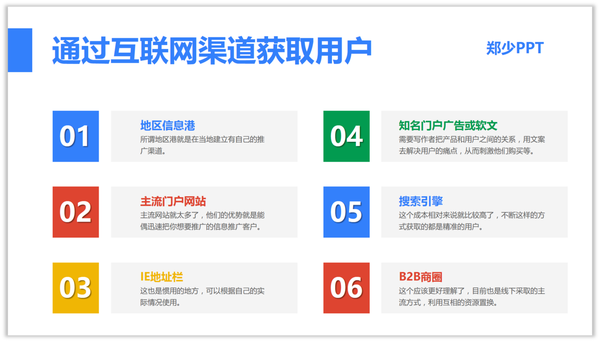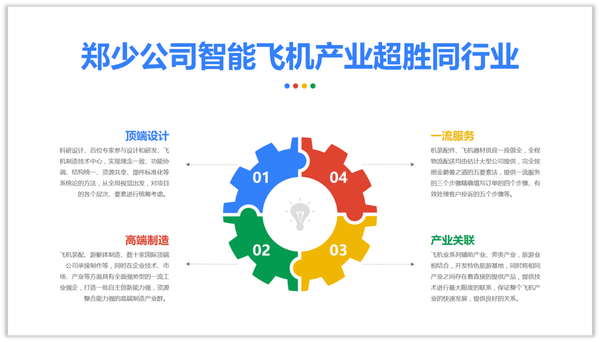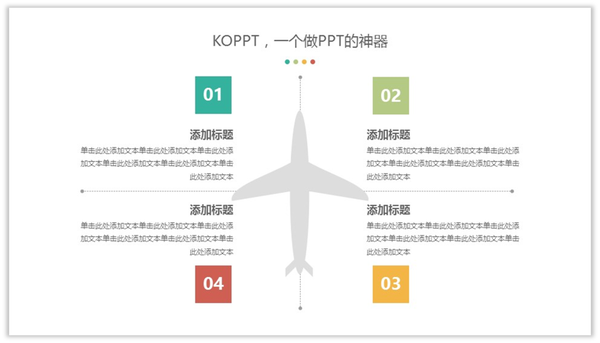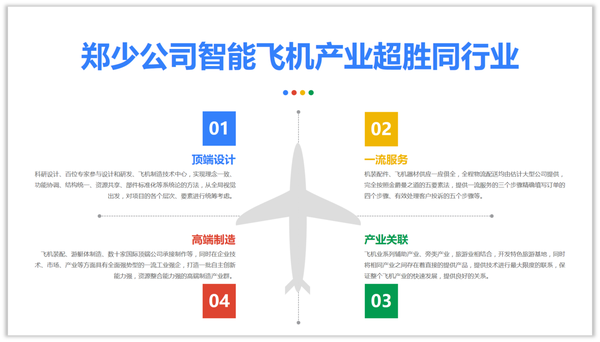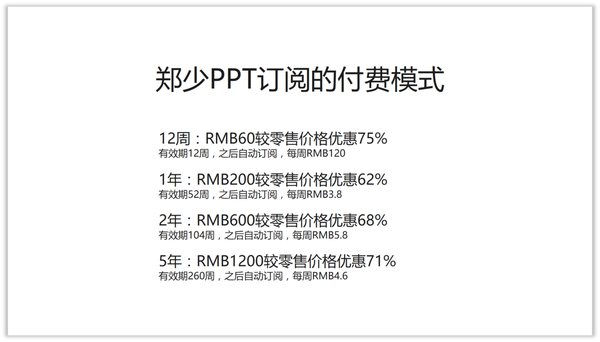ppt好看的字体怎么弄(纯文字ppt排版设计)
纯文字的PPT设计
前两天有好友私信郑少。
对于纯文字的PPT该怎么设计。
经过郑少的思考之后,于是乎总结了一些套路分享给大家。
想要做好纯文字的PPT,需要知道设计的四大基础原则。
即:对齐、对比、亲密、重复四个基本的原则。
一、设计四大原则
下面举个例子说明一下。
原文案
能看出上面的信息主要想表达什么意思吗?
根本看不出来,用一下设计的四大原则看一下。
1、使用对齐原则
这时只需要将相关的信息对齐。
好像能看出想要表达的意思了。
2、使用对比原则
使用文字的对比,突出主要信息。
整体主次关系更加清晰可见了。
3、使用亲密原则
左边的信息太过于紧密,这时可以使用亲密原则。
调整之后更加有呼吸感。
4、使用重复原则
为了让整体的信息更加美观,使用颜色进行修改。
但是左边的颜色太杂乱,而右边的却很整齐一致。
这就是使用四大基础原则设计的效果。
再看一下前后的对比。
接下来,再教大家一些使用的套路。
二、设计方法
这也是有套路的,看一下。
1、标题栏的使用
这是一个非常简单的文案。
下面郑少再简单的调整一下。
郑少你在逗我呢,这是简单的调整吗?
哈哈,这样还不行,还要简单的调整一下。
这时可以使用标题栏,页面整体的气质立马起来了。
同时也使之更加的丰富了许多。
如果要是使用双色的主题色,还可以这样设计标题栏。
2、线的使用
对于线的使用主要是起到引导作用。
小小线条大作用,举个例子看一下。
原文案
这是原文案,要想做的好一点,可以这样设计。
这样设计的好处,能够将信息模块化。
使之更加清晰、整齐、干净。
比如还可以这样设计。
使用简单的线条就可以使画面好看起来。
再举个线条使用的例子。
思考一下,这个文案又该什么设计呢?
同样的道理使用线条。
还有没有套路了呢?
有,当然有,继续。
3、色块的使用
对于色块的使用就比较简单了。
比如使用圆形和数字结合起来。
再比如还可以和图标结合使用。
这时需要注意使用的图标要符合主题,看一下。
如果感觉这样的设计还是不满意。
郑少又设计了一个,估计你会比较满意。
下面郑少再举个例子。
4、线和色块的搭配使用
线和色块的搭配怎么用呢?
这也是一个不错的方法。
举个例子。
上面是一个关于产品的文案。
思考一下,你会怎么设计呢?
郑少是这样做的。
用一种层级的方式进行呈现。
整体非常的清晰可见。
还可以换一种设计方法。
怎么样,是不是感觉也还不错。
再举个例子。
这么多的文案,要是你你会怎么设计呢?
还要保持整体的丰富感。
郑少是这样做的。
如果感觉不是太好。
还可以使用有色和灰色色块搭配使用。
5、有色和灰色色块搭配使用
比如上面的那个例子还可以这样设计。
将信息也做成模块化。
所以当你做一件事情的时候,要多角度进行思考。
任何问题都有多种方法解决。
6、信息图形化
信息图形化就是将信息转化为视觉的图形进行表达。
举个例子。
像这样的文案,如果单纯设计,会很单调。
使用图形试试。
使用地图来表达,即简单又清晰可见。
7、使用逻辑图表
这个也是郑少经常使用的。
举个例子看一下。
有没有想到一种好的设计方式呢?
郑少想到一个感觉还不错。
看一下。
还能不能再进行修改了?
这时郑少在KOPPT找了一个非常不错的例子。
文案是关于飞机的信息,这个逻辑图表是不是很符合。
在放大看看。
看一下郑少将其替换之后的效果。
也想当的不错。
如果你做的PPT里有数据。
还可以使用数据图表。
8、数据图表的使用
关于数据图表的使用,郑少举个例子。
这个文案里有百分比,这时就可以将其提取出来。
然后设计成数据图表的样式。
看一下。
怎么样是不是效果还不错。
好了到这里就结束了。
希望这些套路能够帮助你。
下期精彩不断,记得观看。
郑少PPT历史热文,万人阅读推荐: